|
INVERNO
qui puoi trovare qualche risposta ai tuoi dubbi. Se l'argomento che ti interessa non Ŕ presente, ti prego di segnalarmelo. Questo tutorial Ŕ stato scritto con PSP 9, ma pu˛ essere eseguito anche con le altre versioni di PSP. Occorrente: Materiale qui Per questo tutorial ho usato tubes di Suzi Sgai e Mou, e diversi scraptubes. Per favore, rispetta il lavoro degli autori e mantieni i tubes al loro stato originale. Metti il Motivo Gainsboro nella cartella Motivi. Se lo apri e lo minimizzi in PSP, lo troverai nella lista dei motivi disponibili quando ti servirÓ. Metti i pennelli "light effect" e "winter" nella cartella Pennelli. Se hai problemi con i pennelli vedi i miei appunti qui. Non aprire gold-sparkle in PSP. E' una gif, che ti servirÓ se vorrai creare l'animazione. Filtri: Xero qui Penta.com qui Xenofex 2 qui 1. Apri una nuova immagine trasparente 800 x 600 pixels. Imposta il colore di primo piano con #a19f90, e il colore di sfondo con #546d74 Passa il colore di primo piano a Gradiente di primo piano/sfondo con i seguenti settaggi. 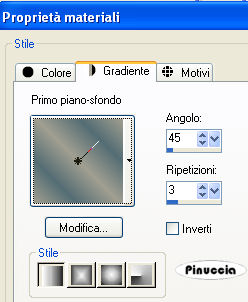 Riempi  l'immagine trasparente con il colore di primo piano. l'immagine trasparente con il colore di primo piano.Regola>Sfocatura>Sfocatura gaussiana, raggio 30.  2. Selezione>Seleziona tutto. Selezione>Modifica>Contrai, di 60 pixels. Livelli>Nuovo livello raster. Apri il tube "SS_Art_06", e vai a Modifica>Copia. Torna al tuo lavoro e vai a Modifica>Incolla>Incolla nella selezione. Selezione>Inverti. 3. Attiva, nella paletta dei livelli, il livello inferiore. Effetti>Plugins>Filters Unlimited 2.0 - Paper Textures - Canvas Fine, con i settaggi standard. 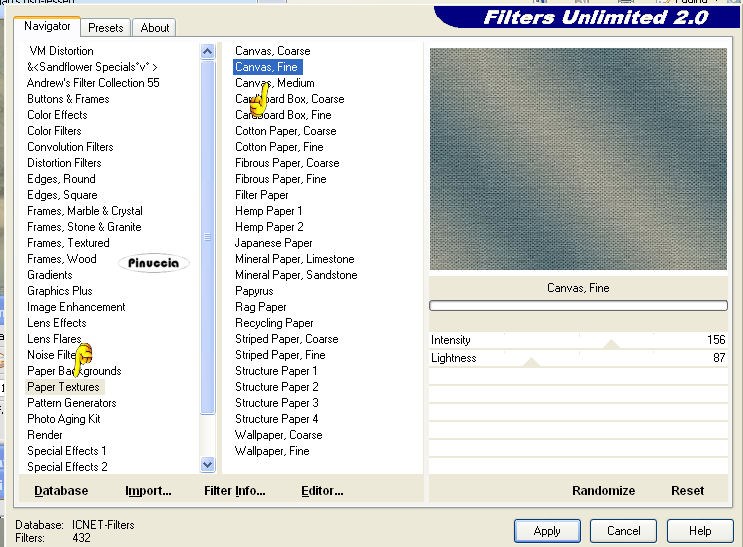 Effetti>Effetti 3D>Sfalsa ombra:  Ripeti l'Effetto Sfalsa ombra, ma cambiando verticale e orizzontale a -1. 4. Effetti>Effetti 3D>Smusso a incasso:  5. Selezione>Nessuna selezione. Attiva nuovamente il livello superiore. Effetti>Plugins>Xero - Porcelain, con i settaggi standard.  Livelli>Duplica. Effetti>Plugins>Xero- Serious Fog, con i settaggi standard: 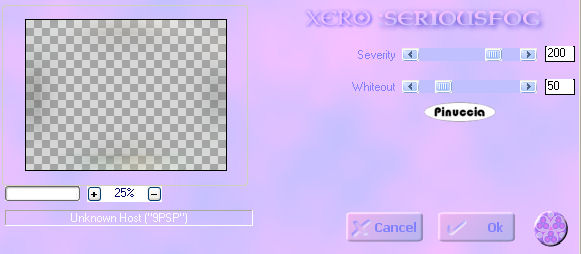 Abbassa l'opacitÓ di questo livello al 42%. 6. Selezione>Seleziona tutto. Selezione>Modifica>Contrai, di 30 pixels. Livelli>Nuovo livello raster. Riempi  la selezione con il gradiente. la selezione con il gradiente.Selezione>Modifica>Contrai, di 10 pixels. Premi sulla tastiera il tasto CANC  Selezione>Nessuna selezione. Effetti>Plugins>Penta.com - VTR2: 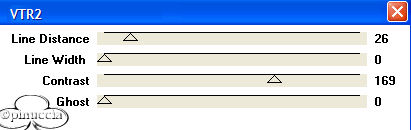 7. Effetti>Effetti 3D>Smusso a incasso. 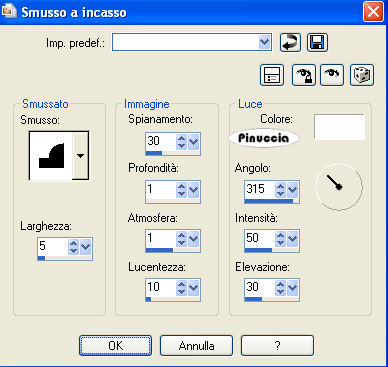 8. Selezione>Nessuna selezione. Imposta il colore di primo piano con #a19f90, e il colore di sfondo con #d9ba89. Passa il colore di primo piano a Gradiente di primo piano/sfondo, con i seguenti settaggi.  9. Attiva lo strumento Pennello  , ,cerca e seleziona il pennello "light effect". Livelli>Nuovo livello raster. Applica il pennello cliccando una volta sul lato destro. Abbassa l'opacitÓ di questo livello al 42%. 10. Apri il tube "Waiting4Santast-11-12-03", e vai a Modifica>copia. Torna al tuo lavoro e vai a Modifica>Incolla>Incolla come nuovo livello. Sposta  il tube in basso a destra sul bordo. il tube in basso a destra sul bordo.Effetti>Effetti 3D>Sfalsa ombra:  Abbassa l'opacitÓ di questo livello al 42%. 11. Livelli>Duplica. Cambia la modalitÓ di miscelatura di questo livello in Luminanza (esistente), e porta l'opacitÓ al 100%. 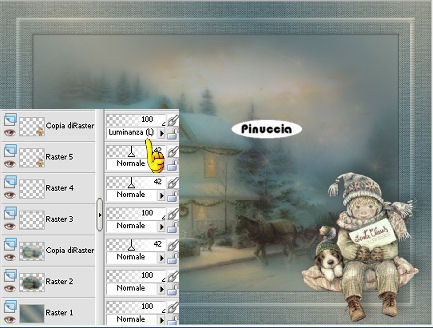 12. Apri il tube "mou_xmas glassball chrismist_crbs05", e vai a Modifica>Copia. Torna al tuo lavoro e vai a Modifica>Incolla>Incolla come nuovo livello. Sposta  il tube a sinistra. il tube a sinistra.Regola>Saturazione e tonalitÓ>Saturazione/tonalitÓ/luminositÓ: 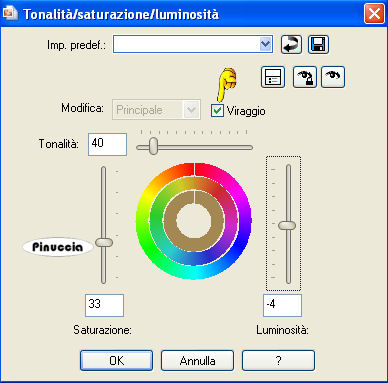 13. Imposta il colore di primo piano con il motivo "grainsboro1". 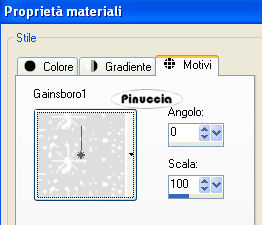 Livelli>Nuovo livello raster. Attiva lo strumento Pennello  cerca e seleziona il pennello "Winter" e applicalo in basso a sinistra. Effetti>Effetti 3D>Sfalsa ombra:  Aggiungi il tuo nome e/o il tuo watermark. 14. Livelli>Unisci>Unisci tutto.  Se vuoi creare l'animazione 15. Posizionati sul livello "Copia di Raster 2". Selezione>Seleziona tutto. Selezione>Modifica>Contrai, di 62 pixels. Effetti>Plugins>Alien Skin Xenofex 2 - Constellation, con i seguenti settaggi: clicca su Random Seed (sarÓ applicata un'impostazione casuale). 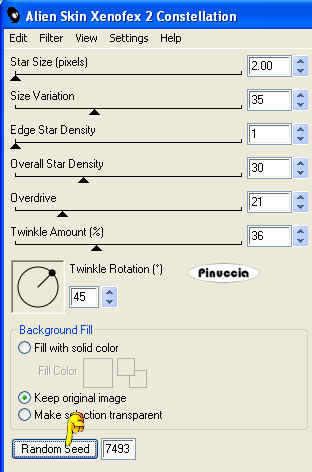 16. Selezione>Nessuna selezione. Modifica>Copia Unione. Apri Animation Shop e vai a Modifica>Incolla>Incolla come nuova animazione. 17. Torna in PSP. Modifica>Annulla azione Nessuna selezione (e riavrai nuovamente l'area selezionata). Modifica>Annulla azione Constellation (e riavrai l'area selezionata senza l'applicazione del filtro). Effetti>Plugins>Alien Skin Xenofex 2 - Constellation, con gli stessi settaggi, ma clicca una volta su Random Seed. Selezione>Nessuna selezione. Modifica>Copia Unione. 18. Di nuovo in Animation Shop: Modifica>Incolla>Incolla dopo il fotogramma corrente. 19. Ancora in PSP. Modifica>Annulla azione Nessuna selezione. Modifica>Annulla azione Constellation. Ripeti l'Effetto Constellation, cliccando una volta su Random Seed. Selezione>Nessuna selezione. Modifica>Copia Unione. 19. Per finire, in Animation Shop: Modifica>Incolla>Incolla dopo il fotogramma corrente. 20. Ed ecco la tua animazione composta da tre fotogrammi. Clicca sul primo fotogramma per selezionarlo e vai a Modifica>Seleziona tutto. 21. Apri la gif che hai trovato con il materiale "Gold-sparkle". Modifica>Seleziona tutto. Modifica>Copia. Attiva la tua animazione (che hai giÓ selezionato), e vai a Modifica>Incolla>Incolla nel fotogramma selezionato. Posiziona le stelline sulla pallina di natale e, quando hai trovato la posizione corretta, rilascia il tasto del mouse. Ripeti Modifica>Incolla>Incolla nel fotogramma selezionato, se vuoi aggiungere altre stelline. Quando hai finito vai a Animazione>ProprietÓ fotogramma e imposta la velocitÓ a 35.  Controlla il risultato cliccando su Visualizza  , e salva in formato gif. , e salva in formato gif. Se hai problemi o dubbi, o trovi un link non funzionante, o anche soltanto per un saluto, scrivimi. |




